你是否曾经在观看鬼畜素材视频时,被烦人的水印挡住了视线,让你感到十分郁闷?不要担心,今天我将为你介绍几种经典的方法,让你轻松下载无水印视频,让观看体验更加清爽不留痕迹。让我们一起来试试吧!
方法一:专业去水印的软件,拿下一切
如果你是视频剪辑从业者,日常需要下载无水印视频素材进行二次创作,你可以下载一个叫做“水印云”的工具,然后使用它的视频提取功能,轻松去掉水印,保存视频。这个方法能够解决绝大多数情况下的水印问题,一旦掌握,就可以应对各种情况,妙哉妙哉!
视频去水印的具体步骤如下:
首先点击分享,复制粘贴视频链接

然后打开水印云软件,选择“视频提取”功能。
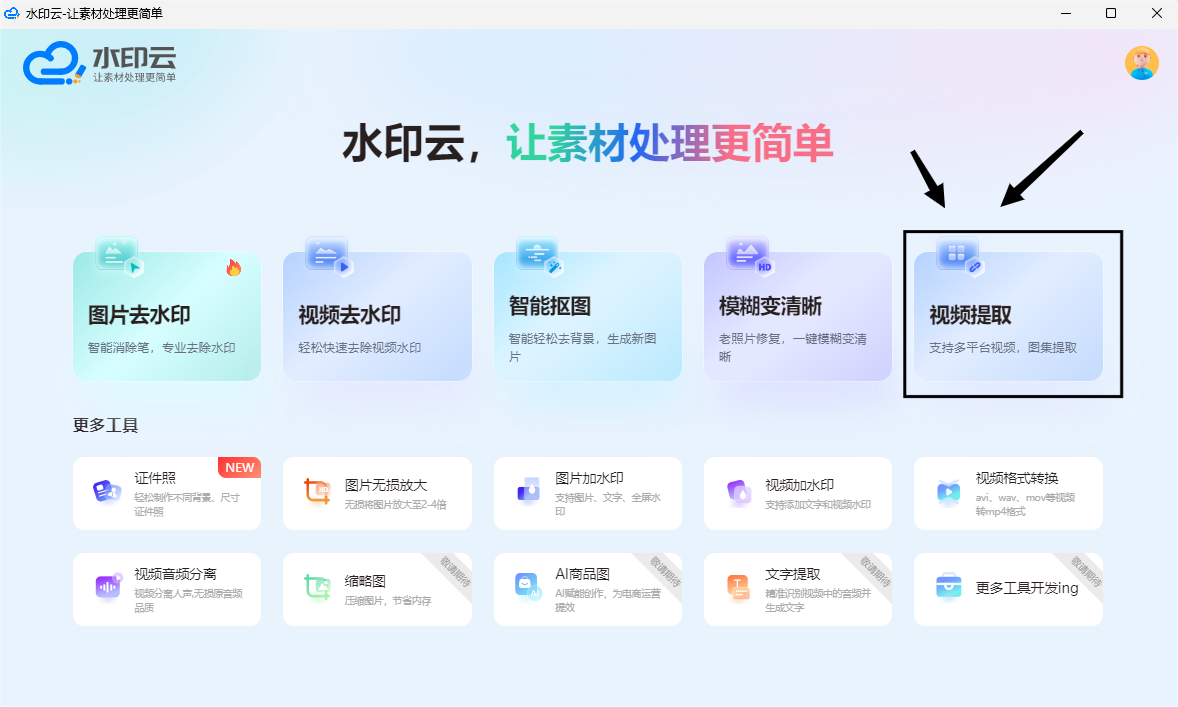
粘贴刚才复制的视频链接至输入框,完成后点击“开始解析”
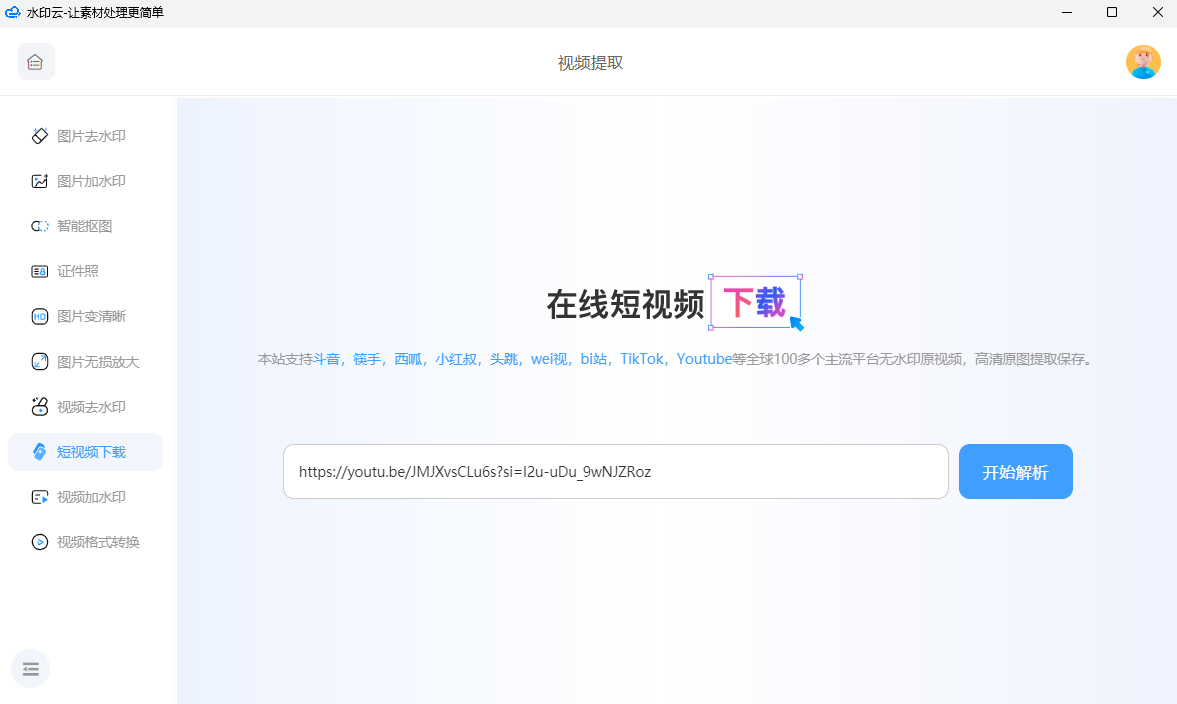
等待解析完成后就可以直接下载保存了

方法二:PR,妙不可言
对于接触过视频剪辑的人来说,Adobe Premiere Pro应该不陌生,我将首先介绍这款被誉为视频剪辑界的权威软件。使用Pr去视频水印的方法有很多,我在此介绍一种操作相对简单的方法。
操作步骤如下:
1、打开Pr,导入需要去水印的视频,并将其拖入时间轴。
2、在效果控件中调整缩放值,将视频画面整体放大,直至视频边缘的水印完全超出屏幕,从而达到去除水印的效果。
这个方法虽然操作简单,但可能会造成部分视频画面的损失,而且在处理一些简单的视频剪辑任务时,我更倾向于使用手机操作,所以用Pr去水印的情况并不多。
方法三:使用屏幕录制,收入囊中
有时候,你可能找不到专门的下载工具,没关系!打开视频,启动你的屏幕录制应用(比如嗨格式录屏大师等),然后播放视频,录制下来。在录制结束后,你就拥有了一个无水印的视频。不过,这个方法可能会损失一些画质,所以最好是在紧急情况下使用。
通过嗨格式录屏大师,可以帮我们轻松录制高质量的视频教程、演示文稿、游戏视频等。我们在录制时可以选择录制全屏或自定义区域,只需要在设置中简单操作,就能实现多种视频格式输出,并且在录制过程不占用系统资源,保证了视频录制的流畅和清晰度。
好了,今天分享的三个视频去水印的方法就全部在这里了,希望可以帮大家解决视频去水印的烦恼,让你的视频创作之路更加轻松。
















